- ホーム
- auカブコム証券のはじめ方・使い方
- 株アプリ「auカブコム証券 アプリ」を使った株の買い方・購入方法
【auカブコム証券】株アプリ「auカブコム証券 アプリ」を使った株の買い方・購入方法
無事にインストールが終わったら、【auカブコム証券 アプリ】をタップして起動してください。ここからは、株の買い方を紹介していきます。(※あらかじめパソコンから証券口座にお金を入れておく必要があります)
株アプリ「auカブコム証券 アプリ」で株を買う
-
「auカブコム証券 アプリ」をタップすると、ログイン画面が出てきます。
口座番号とパスワードを入力したら、『ログイン』をタップしてください。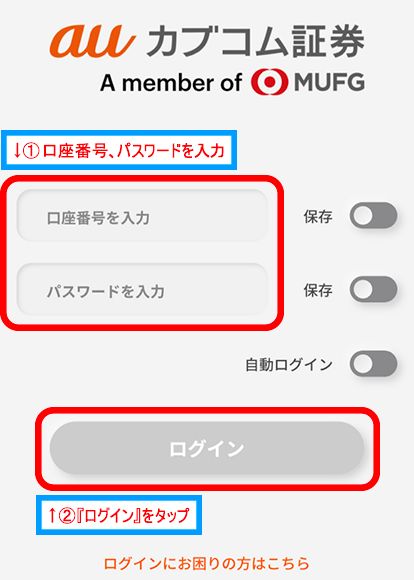
-
ご自身の資産状況画面が表示されます。
画面下の『銘柄検索』をタップしてください。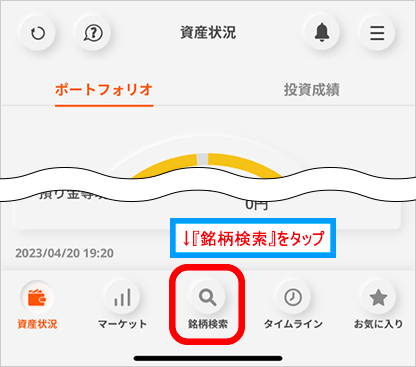
-
続いて、検索窓(入力スペース)をタップしてください。
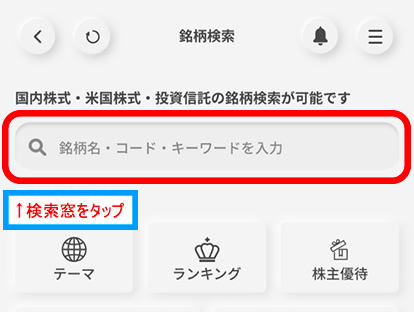
-
検索窓に、買いたい銘柄名を入力します。
すぐ下に検索候補が出てきますので、目的の銘柄をタップしてください。今回はセブン銀行(8410)の株を例に、売買していきます。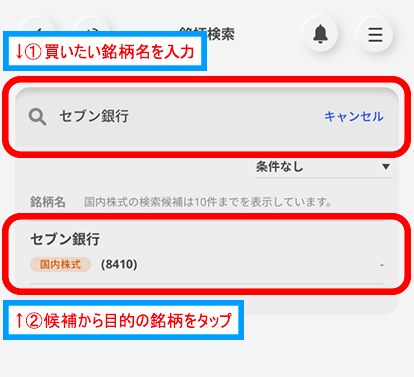
-
選んだ銘柄の詳細画面が表示されます。
画面下にある『取引する』をタップしてください。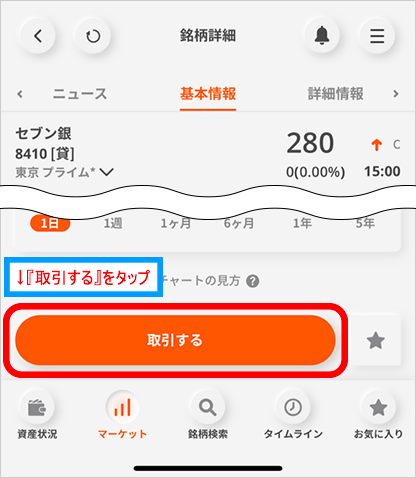
-
取引方法が表示されますので、【現物取引】欄にある『現物買』をタップしてください。
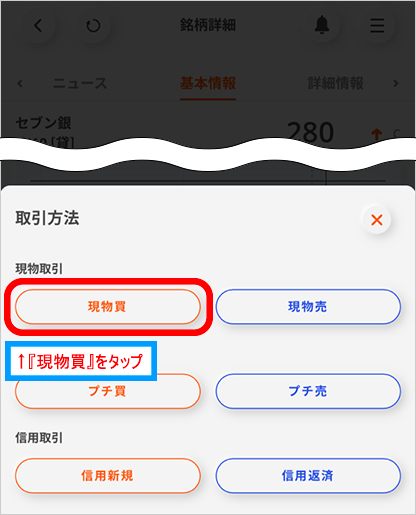
-
ここで買い注文の設定をします。
まず、注文方法を指定してください。“指値注文”と“成行注文”と“自動売買”から選ぶことができます。(注文方法については、買い注文の出し方(指値注文・成行注文)、逆指値注文で紹介していますので、こちらをご覧ください)。よくわからなければ、とりあえず『成行』を選んでください。次に、買いたい株の数量を入力します。【単位】欄に書いてある株数から買えることができます(セブン銀行の場合は100株から買えます)。
その他は初期設定のままで注文しました。最後に『注文確認画面へ』をタップしてください。
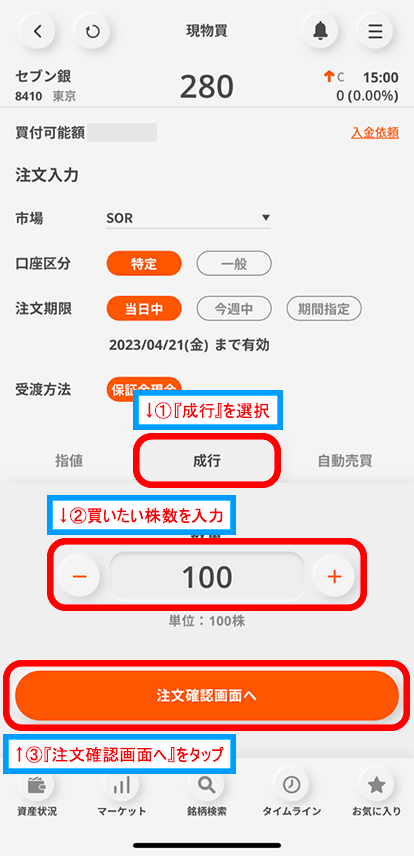
-
注文内容確認画面が表示されました。
内容に間違いがなければ『注文を確定』をタップします。以上で買い注文の受付は完了です!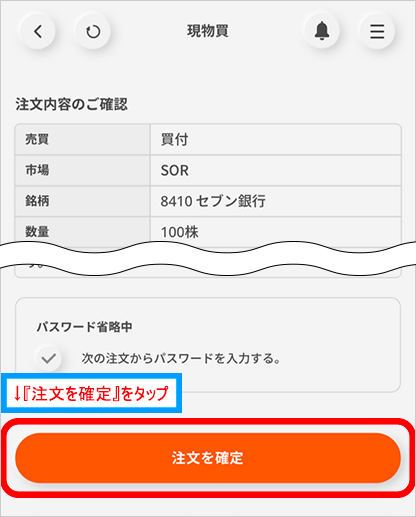
-
それでは、実際に株取引が成立したかどうか、確認しましょう。
『注文照会』をタップしてください。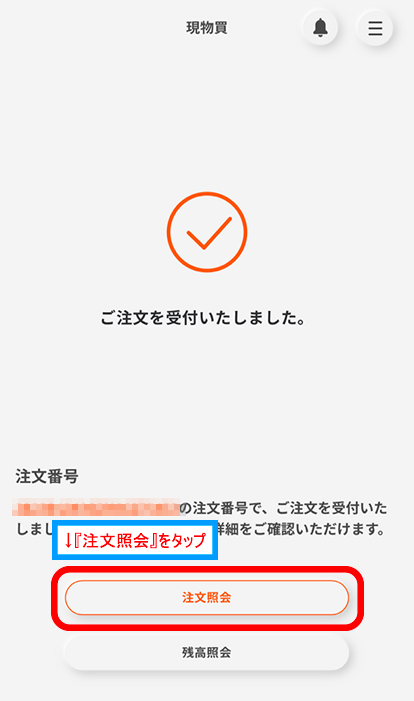
-
注文約定照会画面に移ります。
【注文状態】が全約定となっていれば、注文した株が全て成立しています。これで取引完了です。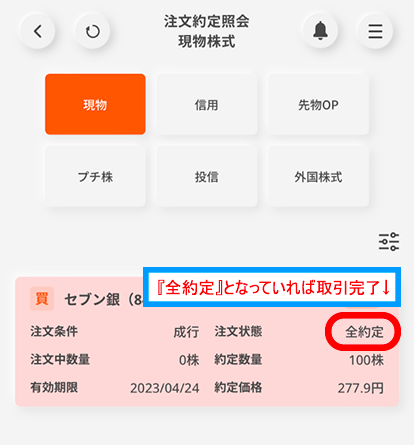
続いて、売り方の手順をみていきましょう。




